Windows10をUSBメモリにインストールする方法と注意点
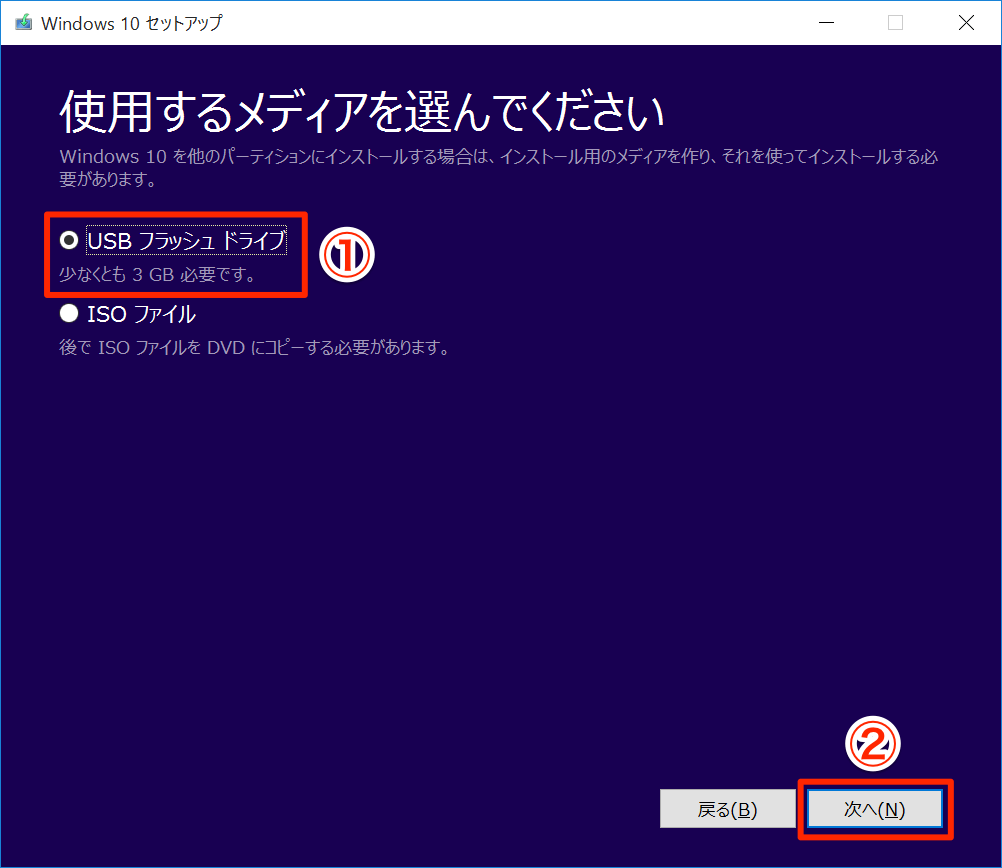
Windows10をUSBメモリにインストールする方法は、ポータブルなWindows環境 を構築したいユーザーにとって便利な選択肢です。この方法では、高速なUSBメモリ を使用してWindows10をインストールし、さまざまなコンピューターで利用できるようになります。インストールプロセスでは、Windows Media Creation Tool や Rufus などのツールを使用してインストールメディアを作成します。さらに、BIOS設定 を変更してUSBメモリから起動するように設定する必要があります。インストール後には、デバイスマネージャでハードウェアが正しく認識されているか確認し、Windows Update を実行して最新の状態に保つ必要があります。
イントロダクション
Windows10をUSBメモリにインストールするには、高速なUSBメモリを用意する必要があります。最低8GB以上の容量があるUSBメモリが必要です。インストールメディアを作成するには、Microsoftが提供するWindows Media Creation Toolや、サードパーティ製のツールであるRufusを使用することができます。これらのツールを使用することで、簡単にWindows10のインストールメディアを作成できます。
インストールメディアを作成した後は、パソコンのBIOS設定を変更する必要があります。具体的には、ブート順序を変更して、USBメモリから起動するように設定します。これにより、パソコンはUSBメモリからWindows10のインストールを開始します。インストール中は、パソコンの電源を落とさないように注意が必要です。インストールプロセスは自動的に進行しますが、途中で指示に従って操作する必要があります。
インストールが完了した後は、デバイスマネージャでハードウェアが正しく認識されているかを確認する必要があります。また、Windows Updateを実行して、最新のセキュリティパッチや機能更新を適用する必要があります。さらに、ウイルス対策ソフトをインストールして、セキュリティ対策を強化する必要があります。
Windows10インストールに必要なUSBメモリの要件
Windows10をUSBメモリにインストールするには、8GB以上の容量を持つUSBメモリが必要です。また、USB 3.0以上の高速なインターフェースを備えたUSBメモリを使用することを推奨します。容量が不足していると、インストールメディアの作成に失敗する可能性があります。また、USBメモリの速度が遅いと、インストールに時間がかかることがあります。インストールに使用するUSBメモリは、完全に空にしておく必要があります。事前に重要なデータはバックアップしておきましょう。
インストールメディアの作成方法
Windows10をUSBメモリにインストールするには、まずインストールメディアを作成する必要があります。Windows Media Creation Toolを使用することで、簡単にインストールメディアを作成できます。このツールは、Microsoftの公式ウェブサイトからダウンロードできます。ダウンロード後、ツールを実行し、指示に従ってISOファイルをダウンロードし、USBメモリに書き込みます。USBメモリは、8GB以上の容量が必要です。また、高速なUSBメモリを使用することをお勧めします。
インストールメディアの作成が完了したら、次にBIOS設定を変更する必要があります。パソコンの電源を入れ、BIOS設定画面を開きます。BIOS設定画面で、ブート順序を変更し、USBメモリから起動するように設定します。この設定により、パソコンはUSBメモリからWindows10のインストールを開始します。BIOS設定の変更は、パソコンのメーカーやモデルによって異なるため、事前にマニュアルを確認することをお勧めします。
USBメモリから起動した後、Windows10のインストールが開始されます。インストール中は、パソコンの電源を落とさないように注意が必要です。インストールが完了すると、Windows10が起動します。次に、デバイスマネージャでハードウェアが正しく認識されているか確認し、Windows Updateを実行して、最新の更新プログラムを適用する必要があります。
BIOS設定の変更とUSBメモリからの起動
Windows10をUSBメモリにインストールするには、まずパソコンのBIOS設定を変更して、USBメモリから起動できるようにする必要があります。パソコンの電源を入れ、BIOS画面が表示されたら、設定を変更します。一般的に、BIOS画面ではF2やDelキーなどの特定のキーを押すことでアクセスできます。BIOS設定では、ブート順序を変更して、USBメモリを最優先の起動デバイスとして設定する必要があります。
BIOS設定でブート順序を変更した後、USBメモリをパソコンに挿入し、パソコンを再起動します。すると、Windows10のインストール画面が表示されます。ここで、言語やキーボードのレイアウトなどの初期設定を行います。インストールメディアが正しく作成されていれば、Windows10のインストールが開始されます。
この段階で、パソコンの電源を落とさないように注意が必要です。インストールプロセスは中断できません。中断すると、パソコンのOSが破損する可能性があります。インストールが完了するまで、パソコンを安定した状態に保つ必要があります。
インストール中の注意事項
Windows10をUSBメモリにインストールする際には、いくつかの注意事項があります。まず、インストールメディアの作成には、信頼できるツールを使用することが重要です。Windows Media Creation ToolやRufusなどのツールを使用して、起動可能なUSBメモリを作成することができます。また、BIOS設定でブート順序を変更し、USBメモリから起動するように設定する必要があります。この設定を誤ると、インストールが正常に進行しない可能性があります。
インストール中は、パソコンの電源を落とさないように注意が必要です。インストールプロセスは自動的に進行しますが、途中で電源を落とすと、システムが破損する可能性があります。また、インストールが完了した後には、デバイスマネージャでハードウェアが正しく認識されているか確認し、必要に応じてドライバを更新する必要があります。さらに、Windows Updateを実行して、最新のセキュリティパッチや機能更新を適用することが推奨されます。
インストール後の設定と確認事項
Windows10をUSBメモリにインストールした後、デバイスマネージャでハードウェアが正しく認識されているか確認する必要があります。デバイスマネージャを開き、黄色い三角のマークがついたデバイスがないか確認します。もしある場合は、ドライバの更新が必要な可能性があります。また、Windows Updateを実行して、最新のセキュリティパッチや機能更新プログラムを適用する必要があります。
インストール後、セキュリティ対策も重要です。重要なデータのバックアップを定期的に実行し、ウイルス対策ソフトをインストールして、常に最新の状態に保つ必要があります。また、ファイアウォールの設定も確認し、不正アクセスから保護する必要があります。これらの設定を確認することで、Windows10を安全に使用することができます。
セキュリティ対策の重要性
Windows10をUSBメモリにインストールした後、セキュリティ対策を適切に行うことが重要です。ウイルス対策ソフトをインストールすることで、悪意のあるソフトウェアからパソコンを保護できます。また、重要なデータのバックアップを定期的に行うことで、予期せぬトラブルやデータ損失からデータを守ることができます。さらに、Windows Updateを定期的に実行することで、セキュリティパッチを適用し、既知の脆弱性を修正できます。これらの対策を講じることで、Windows10を安全に使用できます。セキュリティ対策は、日頃から意識して行うことで、パソコンの安全性を高めることができます。
トラブルシューティングの手順
Windows10をUSBメモリにインストールする際に発生する可能性のあるトラブルに対処するには、まずエラーメッセージの内容を確認する必要があります。エラーメッセージには、問題の原因が示されていることが多いため、適切な対処法を検討することができます。BIOS設定が正しく構成されていない場合、USBメモリからの起動に失敗することがあります。このような場合は、BIOS設定を再確認し、ブート順序を正しく設定する必要があります。
また、USBメモリの書き込み速度や容量が不足している場合にも、インストールに失敗することがあります。高速なUSBメモリを使用し、十分な容量を確保することで、このような問題を回避することができます。さらに、ネットワーク接続の問題もトラブルの原因となることがあります。インストール中に必要なドライバーや更新プログラムをダウンロードするために、安定したネットワーク接続が必要です。
トラブルシューティングの際には、これらの点を確認し、必要に応じてデバイスマネージャでハードウェアの状態を確認することも重要です。問題が解決しない場合は、Windowsのイベントログを確認することで、より詳細な情報を得ることができるかもしれません。これらの手順を踏むことで、Windows10のUSBメモリへのインストールに関するトラブルを効果的に解決することができます。
まとめ
Windows10をUSBメモリにインストールするには、まず8GB以上のUSBメモリを用意する必要があります。さらに、高速なUSBメモリを使用することをお勧めします。インストールメディアの作成には、Windows Media Creation ToolやRufusなどのツールを使用します。これらのツールを使用することで、簡単にWindows10のインストールメディアを作成できます。
インストールメディアを作成した後、パソコンのBIOS設定でブート順序を変更し、USBメモリから起動するように設定する必要があります。この設定により、パソコンはUSBメモリからWindows10のインストールを開始します。インストール中はパソコンの電源を落とさないように注意が必要です。
インストールが完了した後、デバイスマネージャでハードウェアが正しく認識されているか確認し、Windows Updateを実行する必要があります。これにより、最新のセキュリティパッチやドライバが適用されます。また、セキュリティ対策として、重要なデータのバックアップとウイルス対策ソフトのインストールが必要です。
よくある質問
Windows10をUSBメモリにインストールするメリットは何ですか?
Windows10をUSBメモリにインストールすることで、ポータブルなWindows環境を構築できます。これにより、どのコンピューターでも同じ環境で作業を行うことができます。また、個人データの持ち運びも容易になります。さらに、特定のコンピューターに依存しないため、ハードウェアの故障やコンピューターの変更にも柔軟に対応できるようになります。ただし、使用するUSBメモリの容量と速度には注意が必要です。十分な容量と高速なデータ転送速度を持つUSBメモリを選択することが重要です。
Windows10をUSBメモリにインストールする際に必要なものは何ですか?
Windows10をUSBメモリにインストールするには、8GB以上の空き容量があるUSBメモリとWindows10のインストールメディアが必要です。インストールメディアは、Microsoftの公式サイトからダウンロードできます。また、Rufusなどのツールを使用して、ダウンロードしたISOファイルをUSBメモリに書き込む必要があります。これらのツールは、ブータブルUSBを作成するために使用されます。さらに、使用するコンピューターがUEFIブートに対応しているかどうかを確認しておく必要があります。
Windows10をUSBメモリにインストールする際の注意点は何ですか?
Windows10をUSBメモリにインストールする際には、USBメモリの耐久性に注意する必要があります。Windows10のインストールには、頻繁なデータの読み書きが発生するため、USBメモリの寿命に影響を与える可能性があります。また、ライセンスの制約にも注意が必要です。Windows10のライセンスは、特定のハードウェアに紐づけられている場合があるため、USBメモリにインストールしたWindows10を別のコンピューターで使用する際には、ライセンスの有効性を確認する必要があります。
Windows10をUSBメモリから起動する方法を教えてください。
Windows10をUSBメモリから起動するには、まずコンピューターのBIOSまたはUEFIの設定で、USBメモリからのブートを有効にする必要があります。次に、コンピューターを再起動し、ブートメニューからUSBメモリを選択して起動します。Windows10のインストール画面が表示されたら、指示に従ってインストールを進めます。インストールが完了すると、Windows10がUSBメモリから起動するようになります。ただし、使用するコンピューターのセキュアブートの設定によっては、USBメモリからの起動が制限される場合があるため、事前に確認しておく必要があります。
Deja una respuesta
Lo siento, debes estar conectado para publicar un comentario.
関連ブログ記事